Win10如何增加系统启动项?
电脑维修 2023-07-03 16:16www.caominkang.com电脑维修知识
最近电脑维修网小编周边经常有小伙伴过来问我,自己的in10中,如何让一些自己常用的软件在开机的时候便能自动启动,小伙伴不知道要如何增加系统启动项?为此,我特意查阅资料,把Win10增加系统启动项的方法分享给大家。
方法/步骤
1、按住Win+R键弹出命令运行框,输入“regedit”回车进入注册表;
2、在注册表中,找到“HKEY_LOCAL_MACHINE”项;
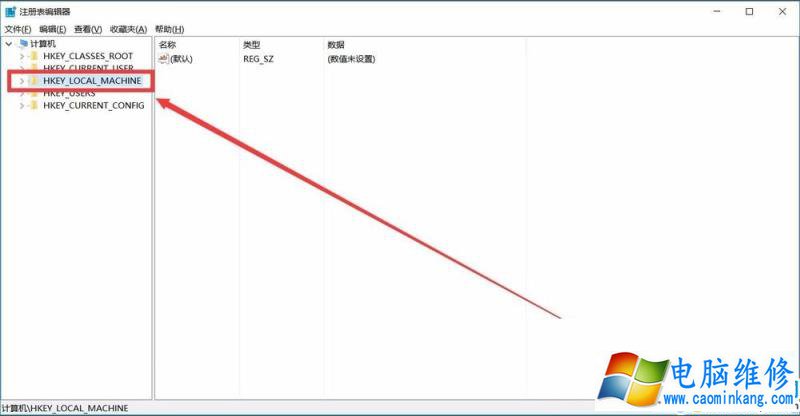
3、然后依次点开下级菜单“HKEY_LOCAL_MACHINE\SOFTWARE\Microsoft\Windos\CurrentVersion\Run”
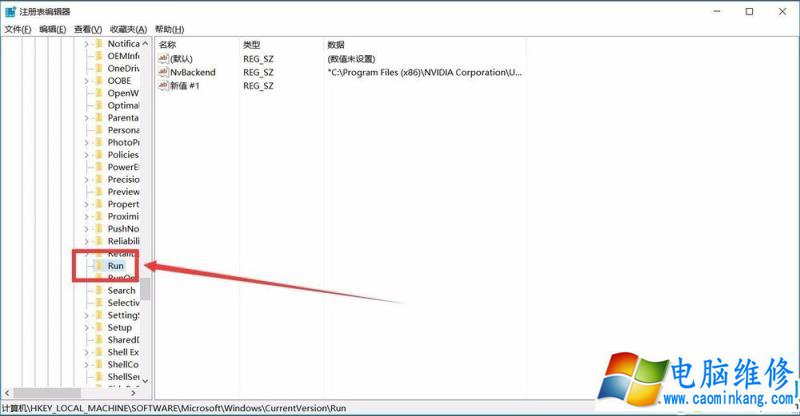
4、点击“run”,在右边空白处右击,选择“新建”→“字符串值”,名称可以自定义;

5、然后双击建好的字符串,在弹出的窗口中“数值”一栏输入你需要开机启动文件的路径+文件名字(文件名需要加上后缀名);
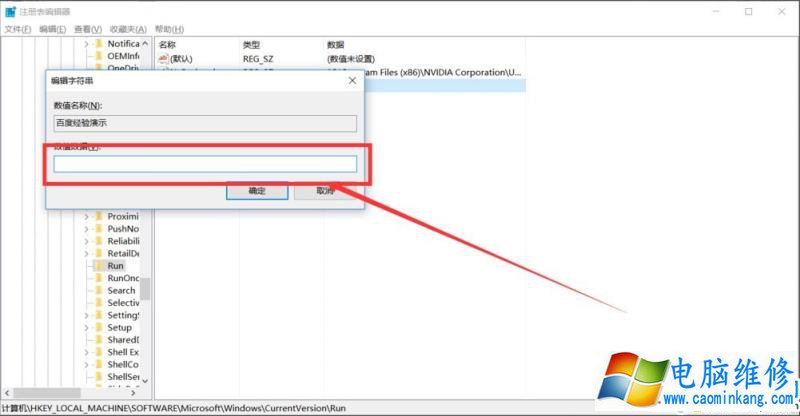
6、这里特别说明下数值数据添加方式例如我要添加的文件是“百度经验.exe”,位置是在D盘的“演示”文件夹中,那么数值数据添加方式应该为D\演示\百度经验.exe (PS.一定要加上文件名以及后缀名,否则无效)。

以上就是电脑维修网Win10增加系统启动项的方法,按照以上方法进行操作,就能轻松自己增加系统启动项了,不知道大家学会了吗?更多教程请继续关注妙手电脑!
上一篇:为什么我家电脑音箱有电流声?
下一篇:内存卡无法完成格式化,教您手机内存卡无法格式
笔记本电脑维修
- 苹果电脑快捷键 苹果电脑快捷键大全表格
- 联想电脑维修 联想电脑维修地点
- 附近笔记本电脑维修 附近修笔记本电脑的地方
- 电脑硬件检测软件 电脑硬件检测软件通城网盘
- 电脑ip地址怎么看 清华同方电脑ip地址怎么看
- 电脑密码 电脑密码怎么去除掉
- 电脑没有声音 电脑没有声音是什么原因
- 电脑亮度怎么调 台式电脑亮度怎么调
- 电脑开机黑屏 电脑开机黑屏恢复按4个键
- 电脑ip地址 电脑ip地址冲突怎么解决
- 电脑无法开机 电脑无法开机一直黑屏
- 电脑维修免费上门附近
- 电脑黑屏怎么办 电脑黑屏怎么办主机还是亮的
- 360电脑管家 360电脑管家和腾讯电脑管家哪个更好
- 手机控制电脑 手机控制电脑的远程软件
- 电脑设置自动关机
